Kostir þess að nota lykilorðaforrit [Bestu lykilorðastjórar fyrir iOS og Android]
27. apríl 2022 • Skrá til: Lykilorðslausnir • Reyndar lausnir
Í mörgum fyrirtækjum er lykilorðið það eina sem stendur á milli tölvuþrjóta og viðkvæmra gagna. Svo, notaðu lykilorðsforrit til að stjórna og bæta lykilorðaöryggi.
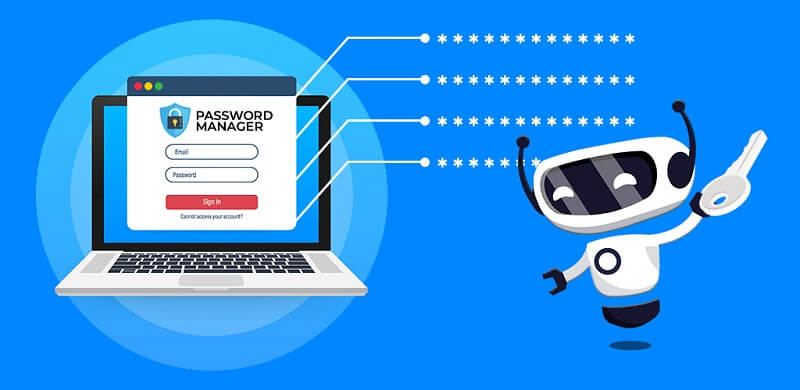
Öryggi lykilorða er alltaf mikilvægasti þátturinn í viðskiptum. Þessi lykilorð vernda stjórnunarstillingar skýreikningsins og tölvupóstreikninga fyrirtækisins og annað. Vegna þess að ef brotið er á innskráningarskilríkjum þínum mun það verða mikið tjón.
Stundum þarf starfsmaður að leika um 70-80 lykilorð fyrir mismunandi forrit og vefreikninga. Svo þeir verða að fylgja góðum lykilorðaaðferðum ef þeim finnst erfitt að muna öll þessi lykilorð.
Af hverju þarftu lykilorðsforrit?
Auðveldasta leiðin til að tryggja persónulegar og persónulegar upplýsingar er að nota lykilorðsforrit. Lykilorðshólf vistar upplýsingarnar þínar í skýinu eða á kerfinu þínu.
Það gerir þér kleift að nota handahófskenndar samsetningar fyrir öll lykilorðin þín. Fyrir vikið munu illgjarnir notendur eða vélmenni standa frammi fyrir áskorunum eða næstum ómögulegt að brjóta lykilorðið þitt. Það eru margar ástæður fyrir því að nota lykilorðastjórnunarforrit.
Sumir þeirra eru taldir upp hér að neðan:
- Breyttu lykilorðunum þínum auðveldlega
Lykilorðsforrit gerir það auðvelt og einfalt að breyta og endurstilla lykilorð. Til dæmis, ef þú ert með innskráningarreikning á vefsíðu geturðu verið öruggur, en það var brotist inn á vefsíðuna.
Það er vegna innbyggða lykilorðaframleiðandans að búa til nýtt lykilorð samstundis. Sum lykilorðaforrit geta búið til nýju lykilorðin þín með einum smelli á hnappinn. Þar að auki geturðu reglulega valið eða endurstillt lykilorðin fyrir hámarksöryggi.
- Mundu aðeins eitt lykilorð
Lykilorðsforrit geymir hvert lykilorð þitt á einum reikningi. Svo þú þarft aðeins að muna aðallykilorðið fyrir öryggishólfið þitt.
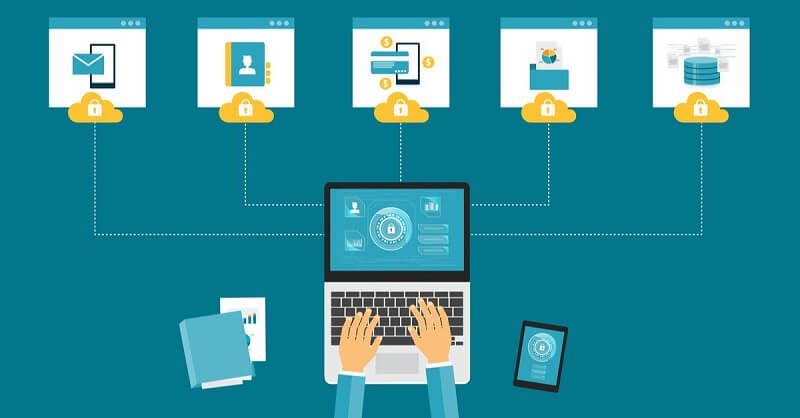
- Myndar sterk lykilorð
Öruggt lykilorðaforrit býr til sterk lykilorð samstundis. Þú getur stillt færibreyturnar sem þú vilt að lykilorðið uppfylli, eins og lengd eða sérstafi. Þá mun appið búa til traust lykilorð fyrir þig.

- Margvíslegar innskráningaraðferðir
Hefur þú einhvern tíma hugsað um hvað gerist ef þú gleymir aðallykilorðinu? Með lykilorðahvelfingunni er ekki vandamál að gleyma aðallykilorðinu. Innbyggði tveggja þátta auðkenningaraðgerðin (2FA) gerir öryggi ótrúlega auðvelt.
Þú getur fengið aðgang að hvelfingunni þinni með PIN, lykilorði, líffræðileg tölfræði eða jafnvel sjálfsmynd. Síðasti valkosturinn virkar þegar þú sendir myndina í skráð tæki. Það getur síðan hafnað eða samþykkt innskráningarbeiðnina.
- Einstakar hirslur fyrir starfsmenn
Öll innskráningarskilríki sem lykilorðsforritið þitt býr til eru geymd í öruggu og dulkóðuðu hvelfingunni. Enginn starfsmaður þarf hins vegar aðgang að lykilorðum annarra, sem opnar fyrir aðra öryggisáhættu.
Svarið við þessu vandamáli er að hver starfsmaður er með einstakar hvelfingar í lykilorðastjórnunarappinu liðsins. Þess vegna þýðir það líka að þú getur skráð þig inn í skápinn þinn til að fá aðgang að lykilorðunum þínum hvaðan sem er.
- Deildu lykilorðum á öruggan hátt
Þú getur deilt innskráningarskilríkjum þínum til að tengjast reikningum með fjölskyldu eða vinnufélögum. En, auðvitað, vertu viss um að gefa ekki upp lykilorð fyrir persónulega reikninginn þinn. Notaðu lykilorðastjórnunaröpp fyrir sameiginlega reikninga.
Það veitir þér möguleika á að stjórna aðgangi einstaklinga.
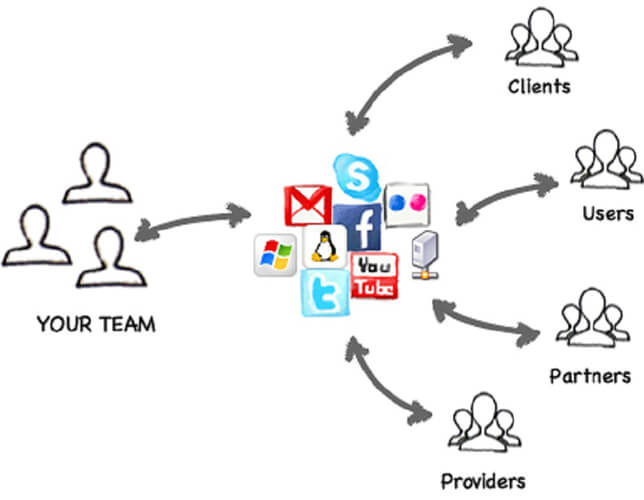
- Notaðu þægilegan sjálfvirkan útfyllingareiginleika
Þú getur notað sjálfvirka útfyllingareiginleikann þegar þú ert með skilríki örugg. Svo, í stað þess að leyfa vafranum þínum að vista eyðublaðsupplýsingarnar þínar, notaðu lykilorðastjórnunarforritið til að geyma gögnin þín á öruggan hátt.
- Fljótur aðgangur
Lykilorðsstjórnunarforrit gera fólki kleift að slá inn eitt lykilorð og síðan fyllast hver aðgangsstaður sjálfkrafa með innskráningarskilríkjum. Fyrir vikið munt þú leggja af mörkum tíma í að fumla með innskráningarskjái og eyða auka tíma í að gera það sem raunverulega skiptir máli.
- Auðvelt að dulkóða gögn
Framúrskarandi lykilorðastjórar geta venjulega geymt aðrar tegundir gagna líka. Lykilorð eru dæmigerð dæmi, en hvað ef þú vilt geyma greiðsluupplýsingar? Í þeim tilvikum er dulkóðun nauðsynleg. Svo hvers vegna ekki að geyma þá í hvelfingunni þinni?
Á þessum aldri er dulkóðun nauðsynleg. Líffræðileg tölfræði er eitt af frábæru dæmunum um gögn sem þú geymir í dulkóðuðu hvelfingu lykilorðaforrits. Það tryggir að gögnin þín sem eru geymd séu örugg og persónuleg.
Besta lykilorðaforritið fyrir iOS og Android
Á þessum aldri eru lykilorð alls staðar og þú þarft algjörlega að muna þau öll. Ef þú getur ekki lagt þau á minnið, þá eru lykilorðastjórar nauðsynlegir. Veldu þann með góðu verði, góðum eiginleikum, notendavænum og auðvitað; það ætti að vera öruggt.
Eftirfarandi eru nokkur lykilorðaforrit, þar sem hvert þeirra hefur einstaka styrkleika og mismunandi eiginleika:
- fone-lykilorðastjóri (iOS)
- 1Lykilorð
- Dashlane
- Markvörður
- LastPass
Fyrir iOS:
Dr.Fone lykilorðastjóri [iOS]: Besti og eini lykilorðastjórinn fyrir iOS
Dr.Fone - Lykilorðsstjóri (iOS) er áreiðanlegur hugbúnaður frá þriðja aðila sem stjórnar innskráningarskilríkjum þínum fljótt. Þetta tól er tilvalinn lykilorðastjóri sem getur stjórnað lykilorðunum þínum á öruggan hátt án þess að hafa áhyggjur af gagnaleka.
Þar að auki verndar það þig fyrir því að leggja á minnið fjölda flókinna lykilorða. Það er notendavænt tól, svo þú þarft ekki að hafa neina tækniþekkingu til að nota þetta tól.
Þú getur fundið, flutt út, skoðað eða stjórnað lykilorðunum þínum með einum smelli. Eftirfarandi eru eiginleikar þessa tóls:
- Ef þú gleymir Apple auðkenninu þínu finnur þú fyrir svekkju þegar þú getur ekki munað það. En þú þarft ekki að hafa áhyggjur. Þú getur auðveldlega fundið það aftur með hjálp Dr.Fone - Lykilorðsstjóri (iOS).

- Gleymir þú póstreikningnum sem þú hefur aðgang að iPhone þínum? Ertu ekki fær um að muna Twitter eða Facebook lykilorðin þín? Í þessum tilvikum skaltu nota Dr.Fone - Lykilorðsstjóri (iOS). Þú getur skannað og endurheimt reikninga þína og lykilorð þeirra.
- Stundum manstu ekki Wi-Fi lykilorðið þitt sem var vistað á iPhone. Ekki hræðast. Til að sigrast á þessu vandamáli, notaðu Dr.Fone - Lykilorðsstjóri.
- Ef þú manst ekki iPad eða iPhone skjátíma aðgangskóða skaltu nota Dr. Fone - Lykilorðsstjóri (iOS). Það mun hjálpa þér að endurheimta skjátíma lykilorðið þitt fljótt.
Skref til að nota lykilorðaforrit
Skref 1 . Sæktu Dr.Fone-Password Manager (iOS) á vélinni þinni og veldu Password Manager valmöguleikann.

Skref 2: Tengdu tölvuna þína við iOS tæki með eldingarsnúru. Ef þú skoðar Trust This Computer viðvörun á kerfinu þínu, bankaðu á „Traust“ hnappinn.

Skref 3. Smelltu á "Start Scan" valmöguleikann. Það mun hjálpa þér að greina lykilorð reikningsins þíns á iOS tækinu þínu.

Skref 4 . Leitaðu nú að lykilorðunum sem þú vilt finna með Dr.Fone-Password Manager (iOS).

Hvernig á að flytja út lykilorð sem CSV skrá
CSV (Comma Separated Values) er látlaus textaskrá. Það geymir upplýsingar um töflureikni og töflutöflu. Innihaldið í þessari skrá er oft töflu yfir texta, dagsetningar eða tölur.
Þú getur auðveldlega flutt inn og flutt út CSV skrár með því að nota forrit sem geyma upplýsingar í töflum.
Eftirfarandi eru nokkur skref til að flytja út lykilorð sem CSV:
Skref 1: Smelltu á "Flytja út" hnappinn.

Skref 2: Veldu CSV sniðið sem þú vilt flytja út. Til dæmis geturðu flutt iPhone eða iPad lykilorð á hvaða formi sem er. Þú getur flutt þau inn í mismunandi verkfæri eins og Keeper, iPassword, LastPass osfrv.

Fyrir Android:
Forrit 1: 1Lykilorð
1Password er öruggt og áreiðanlegt lykilorðastjórnunarforrit með frábæru notendaviðmóti. Það hjálpar til við að deila lykilorði með fjölskyldum og teymum. Það býður einnig upp á ýmsa viðbótaröryggisaðgerðir fyrir Android notendur til að halda gögnum sínum öruggum, svo sem:
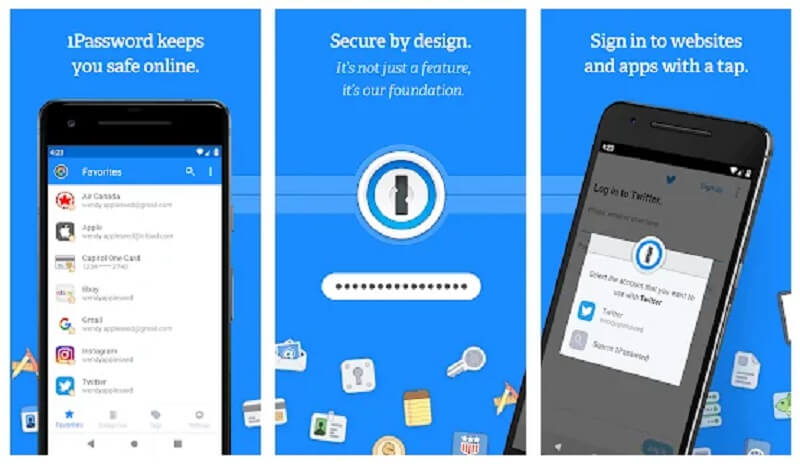
- Varðturninn : Þetta er allt-í-einn endurskoðunartæki fyrir lykilorð sem skannar myrka vefinn fyrir hvers kyns gagnabrot. Það skannar einnig lykilorðshvelfinguna þína til að bera kennsl á veik lykilorð. Síðan lætur það þig vita ef þú ert með lykilorð sem þarf að breyta.
- 2FA: Það samstillir einu sinni lykilorðaforrit eins og USB auðkenningartæki og Authy til að bæta öryggi hvelfingar. Innbyggður auðkenningarbúnaður þess hjálpar honum einnig að auðkenna 2FA-samhæfðar skilríkin þín á netinu.
- Ferðastilling: Það fjarlægir tímabundið ákveðnar innskráningar svo þú getir verndað viðkvæm gögn fyrir þjófum og uppáþrengjandi landamæravörðum.
Skref til að nota 1Password
Skref 1: Í upphafi þarftu að ákveða hvort þú viljir nota 1Password fyrir sig eða með fjölskyldu þinni. Þú færð strax tölvupóst til að staðfesta reikninginn.
lykilorð-app-ávinningur-19
Veldu síðan sterkt aðallykilorð sem þú munt nota til að opna 1Password.
Skref 2: Þetta app er fáanlegt í öllum tækjum, svo þú getur alltaf haft upplýsingarnar þínar með þér. Hvaða breytingar sem þú gerir á tæki er strax hægt að sjá alls staðar annars staðar.
Þú getur gert miklu meira með þessu forriti. Til dæmis að fylla út lykilorð sjálfkrafa, svo þú getir sett upp öppin eftir að þú hefur skráð þig.
Skref 3: Þegar þú hefur sett upp 1Password geturðu notað það í vafranum þínum til að vista og fylla út lykilorð samstundis á mismunandi síðum sem þú heimsækir
App 2: Dashlane
Dashlane er góður lykilorðastjóri sem verndar innskráningarskilríki með 256 bita AES dulkóðun. Að auki hefur það frábært notendaviðmót og kemur með eftirfarandi gagnlegum aukaeiginleikum:
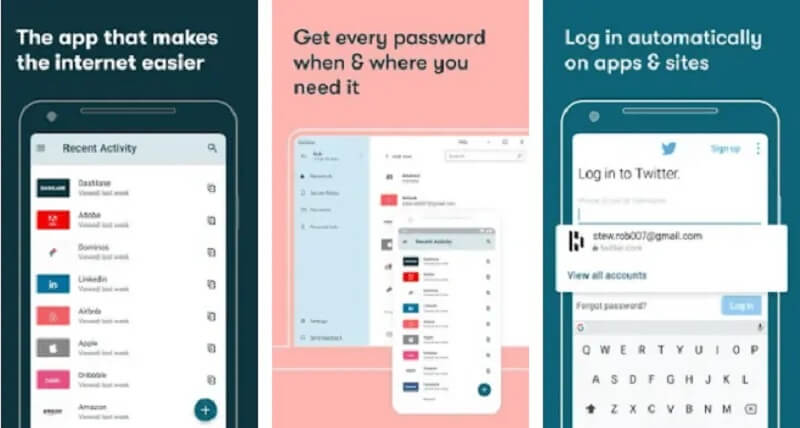
Skref til að nota Dashlane
Skref 1: Settu upp Dashlane appið og reikninginn þinn. Smelltu síðan á Byrjaðu hnappinn.
Skref 2. Næst skaltu búa til Master lykilorðið þitt, sem þú munt nota til að skrá þig inn á Dashlane reikninginn.
Skref 3: Sláðu aftur inn aðallykilorðið þitt til að virkja Opna með líffræðilegum tölfræði og endurstillingu aðallykilorðsins með líffræðileg tölfræði.
Skref 4 : Til að njóta góðs af Dashlane, þegar þú hefur búið til reikninginn þinn, virkjaðu sjálfvirka útfyllingu.
Markvörður
Keeper er öruggt og auðvelt í notkun lykilorðaforrit sem inniheldur einstakt dulkóðað skilaboðatól og mikið dulkóðaða geymslu. Það verndar lykilorð, notendagögn og samtöl með mörgum öryggiseiginleikum, eins og:
- KeeperChat: Notendur geta deilt dulkóðuðum textaskilaboðum, myndum og jafnvel eytt sjálfseyðingartímamælum varanlega.
- Dulkóðuð geymsla: Það býður upp á 10 til 100 GB af dulkóðuðu skýgeymslu.
- BreachWatch: Það fylgist með myrka vefnum fyrir reikningsbrotum og veitir uppfærðar tilkynningar.
- Tveggja þátta auðkenning (2FA): Það er samhæft við TOTP auðkenningartæki, USB tákn og innbyggða líffræðileg tölfræðiskönnun Android.
LastPass
LastPass býður upp á það besta og tryggir ókeypis lykilorðastjórnunarforrit. Það hefur eftirfarandi nauðsynlega eiginleika sem þú þarft til að stjórna lykilorðunum þínum á öruggan hátt:
- Ótakmarkað lykilorðageymsla: Þetta tól hjálpar þér að vista mörg lykilorð á ótakmarkaðan fjölda tækja í ókeypis áætluninni.
- Endurskoðun lykilorðs + lykilorðsbreyting: Það skannar sjálfkrafa hvelfinguna þína fyrir veik lykilorð og breytir lykilorðum á mismunandi síðum.
- 2FA: Það felur í sér samhæfni við einu sinni lykilorðsforrit eins og Authy.
- Endurheimt reiknings: Það hjálpar þér að fá aftur aðgang að LastPass gröfinni ef þú tapar aðallykilorðinu þínu.
Niðurstaða
Nauðsynlegt er að nota lykilorðaforrit til að stjórna lykilorðunum þínum eða innskráningarskilríkjum á réttan hátt. Dr. Fone er einn besti og áreiðanlegasti lykilorðastjórinn sem maður verður að nota.
Til að draga saman, ef þú átt iPhone, þá mælum við með því að nota Dr.Fone- Password Manager (iOS). Fyrir Android geturðu notað hvaða önnur forrit sem eru talin upp hér að ofan.

James Davis
ritstjóri starfsmanna
Almennt metið 4,5 ( 105 tóku þátt)